Diese neue Funktion verbessert die Verwaltung lokaler Ressourcen von 4D Client Anwendungen, die mit Windows Remote Desktop Services ausgeführt werden. Lassen Sie uns sehen wie.
Windows Remote Desktop Services ermöglicht es Benutzern, eine Windows-Sitzung oder eine RemoteApp innerhalb und außerhalb des Firmennetzwerks zu öffnen. Auf diese Weise können die Benutzer von überall aus über eine Internetverbindung auf ihre Anwendungen zugreifen. Wenn die Anwendung nicht für die Nutzung der Internet-Bandbreite optimiert ist, werden die Remotedesktopdienste häufig eingesetzt, um diese zu begrenzen: Es werden keine Daten zwischen der Anwendung und dem Server ausgetauscht, sondern nur Bildschirmänderungen.
Die STANDARD-Architektur
Wenn eine zusammengeführte 4D Client Anwendung eine Verbindung zu einer zusammengeführten 4D Server Anwendung herstellt, wird geprüft, ob der Quellcode der Anwendung (kompilierter Code, Formulare, externe Ressourcen usw., üblicherweise als „lokale Ressourcen“ bezeichnet) auf der Client Seite mit dem der Server Seite übereinstimmt. Falls erforderlich, wird der Quellcode der Anwendung dann von der zusammengeführten 4D Client Anwendung vom 4D Server heruntergeladen und im Benutzerordner gespeichert:
\Users\{UserAccount}\AppData\Local\{ApplicationName}\{ServerInformation}_ClientFolderSignature\
Z.B. C:\Users\John Doe\AppData\Local\myApp\myApp_192_168_2_134_19813_157\
Wenn also mehrere Benutzer dieselbe zusammengeführte 4D Client Anwendung auf einem Windows Server mit Remote Desktop Services öffnen, werden lokale Ressourcen von jedem Benutzer in seinen eigenen Benutzerordner heruntergeladen. In jedem Benutzerordner befindet sich dann eine Kopie der gleichen Dateien.
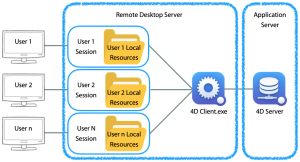
Eine neue Architektur zu Ihrer Verfügung
Um die lokale Datenspeicherung und -übertragung zu verbessern, hat 4D eine neue Option für Projekte im BuildApp-Prozess entwickelt, die die gemeinsame Nutzung lokaler Ressourcen ermöglicht. Sie wird durch diesen neuen BuildApp XML-Schlüssel aktiviert:
/Preferences4D/BuildApp/CS/ShareLocalResourcesOnWindowsClient
Das bisherige Verhalten bleibt erhalten, wenn der neue Schlüssel den Wert „False“ hat oder fehlt.
Hat der neue Schlüssel den Wert „True“, verwendet die zusammengeführte 4D Client Anwendung die lokalen Ressourcen, die in diesem gemeinsamen Pfad liegen:
\ProgramData\{Anwendungsname}\{ServerInformation}_ClientFolderSignature\
z.B. C:\Program Data\myApp\myApp_192_168_2_134_19813_157\

Beachten Sie, dass sich der Protokollordner weiterhin im Benutzerordner befindet, um gleichzeitige Schreibvorgänge zu vermeiden.
Aktualisierungsprozess
Windows Remote Desktop Services Administratoren haben es oft leicht mit dem Prozess der Anwendungsaktualisierung, aber wir möchten an die besten Praktiken für die Durchführung von Aktualisierungen erinnern. Ein Administrator muss:
1. Trennen Sie die Verbindung aller Benutzer, die die zusammengeführte 4D Client Anwendung ausführen, um sie zu aktualisieren.
2. Den Benutzern den Zugriff auf die zusammengeführte 4D Client Anwendung verbieten.
3. Aktualisieren Sie die zusammengeführte 4D Server Anwendung.
4. Wenn ein automatisches Client Update aktiviert ist: Starten Sie in der Administrator Sitzung die zusammengeführte 4D Client Anwendung und bestätigen Sie den automatischen Update Prozess. Am Ende des Prozesses wird die zusammengeführte 4D Client Anwendung gestartet, mit der zusammengeführten 4D Server Anwendung verbunden und es werden automatische Aktualisierungen der lokalen Ressourcen im gemeinsamen Ordner durchgeführt.
5. Wenn die automatische Client-Aktualisierung deaktiviert ist: Aktualisieren Sie in der Administratorsitzung manuell die zusammengeführte 4D Client Anwendung und starten Sie sie, um eine Verbindung mit der zusammengeführten 4D Server Anwendung herzustellen und automatische Aktualisierungen der lokalen Ressourcen im gemeinsamen Ordner durchzuführen.
6. Erlauben Sie Benutzern den Zugriff auf die zusammengeführte 4D Client Anwendung.
Dieses Verfahren stellt sicher, dass Benutzer nicht mehrere Instanzen der zusammengeführten 4D Client Anwendung starten, wodurch gleichzeitige Schreibvorgänge auf die gemeinsamen lokalen Ressourcen oder Schreibrechtefehler vermieden werden.
Bitte beachten Sie
Das Hinzufügen/Ändern/Löschen von Dateien oder Ordnern im lokalen Ressourcenordner war aufgrund der automatischen Aktualisierungen durch den Server keine optimale Vorgehensweise. Dies gilt umso mehr, als der lokale Ressourcenordner von mehreren Benutzern gemeinsam genutzt wird und für Standardbenutzer oft schreibgeschützt ist! Verwenden Sie besser den Ordner „Dokumente“ des Benutzers oder eventuell den Ordner „4D Benutzereinstellungen“.

